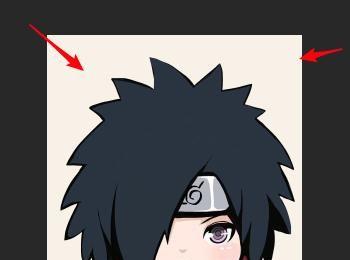有些时候可能会对图片的尺寸有特殊的要求,这时候就可以使用Photoshop中的裁剪工具来完成,具体步骤如下。

操作方法
-
01
打开最新安装的Photoshop 2017 cc版本软件。
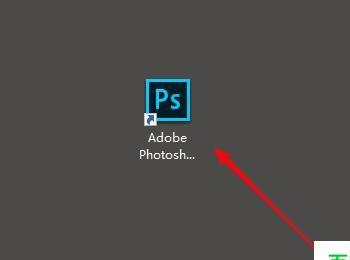
-
02
打开的时候有点慢,进入界面后,点击开始,或者使用快捷键Ctrl+O,打开素材库。
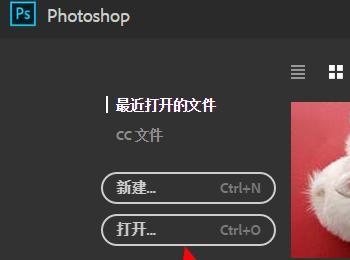
-
03
定位到所需要素材的位置,为了方便都把素材移动到了桌面,选中图片,点击打开即可。或者直接双击图片就可以打开。
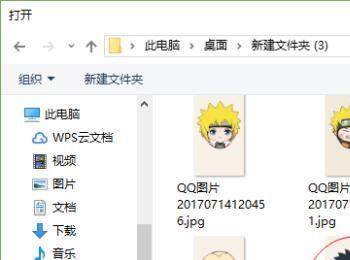
-
04
在界面左侧的工具箱中,选择裁剪工具,如图。
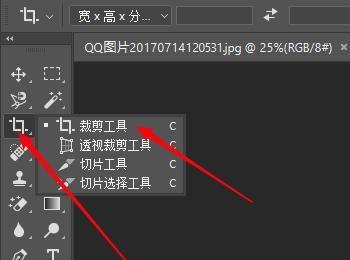
-
05
在顶部的属性栏中设置参数,输入裁剪的比例,3X4,为例子。
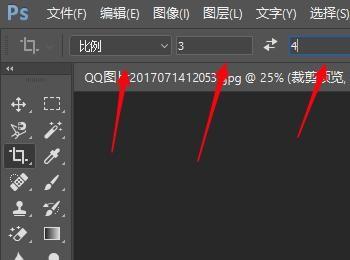
-
06
拖拽裁剪框的边缘,改变裁剪框的大小,但是裁剪比例不变,如图。
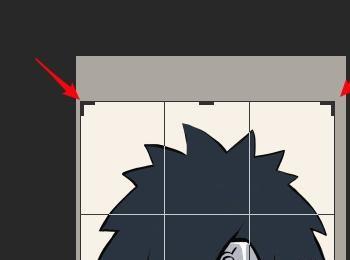
-
07
点击,回车enter键,完成裁剪操作,或者直接点击状态栏上的对号即可。
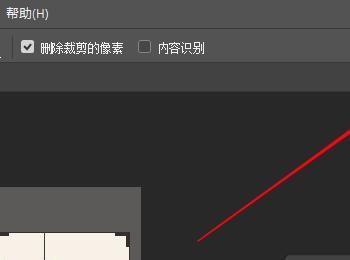
-
08
该图像是按照设置的尺寸比例裁剪的,如图。
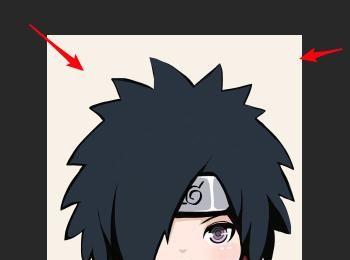
-
09
以下是对比图,保留了图片大小,以便突出效果,左边是裁剪后的,右边是原始图片。